In dit artikel wordt uitgelegd hoe je SEPA als betaalmethode instelt voor je direct debit betalingen (automatische incasso), hoe je deze betalingen vervolgens in Virtuagym verwerkt én hoe je storneringen verwerkt.
Betalingen verwerken via SEPA
Voordat je begint: Vraag een SEPA-ID aan bij je bank. Daarna kunnen we beginnen.
Opzetten van SEPA
- Ga naar "Systeeminstellingen" linksonder in het hoofdmenu.
- Klik op "Financiële informatie" onder de “Manage” module.
- Scroll naar beneden en voeg je SEPA-ID toe.
Gebruik het veld "SEPA Incassant ID" in de rubriek "SEPA.”
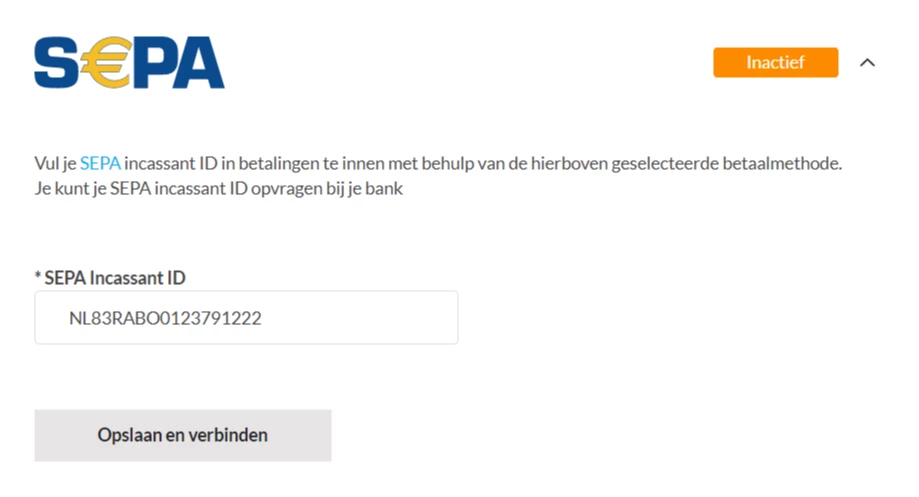
SEPA-verwerking
- Ga naar "Financieel” links in het hoofdmenu.
- Filter de facturen op "Openstaand" en "Automatische incasso.” Beide filters vind je bovenin het scherm.
- Selecteer de tijdsperiode waarover je wilt factureren (bijv. deze maand, vorige maand).
- Selecteer bij "Per pagina” alle items.
- Selecteer nu alle facturen door het vakje naast Nr. aan te vinken.
- Klik op de knop "Opties” en kies "Download als SEPA" in het dropdown menu.
- Controleer de SEPA-batch.
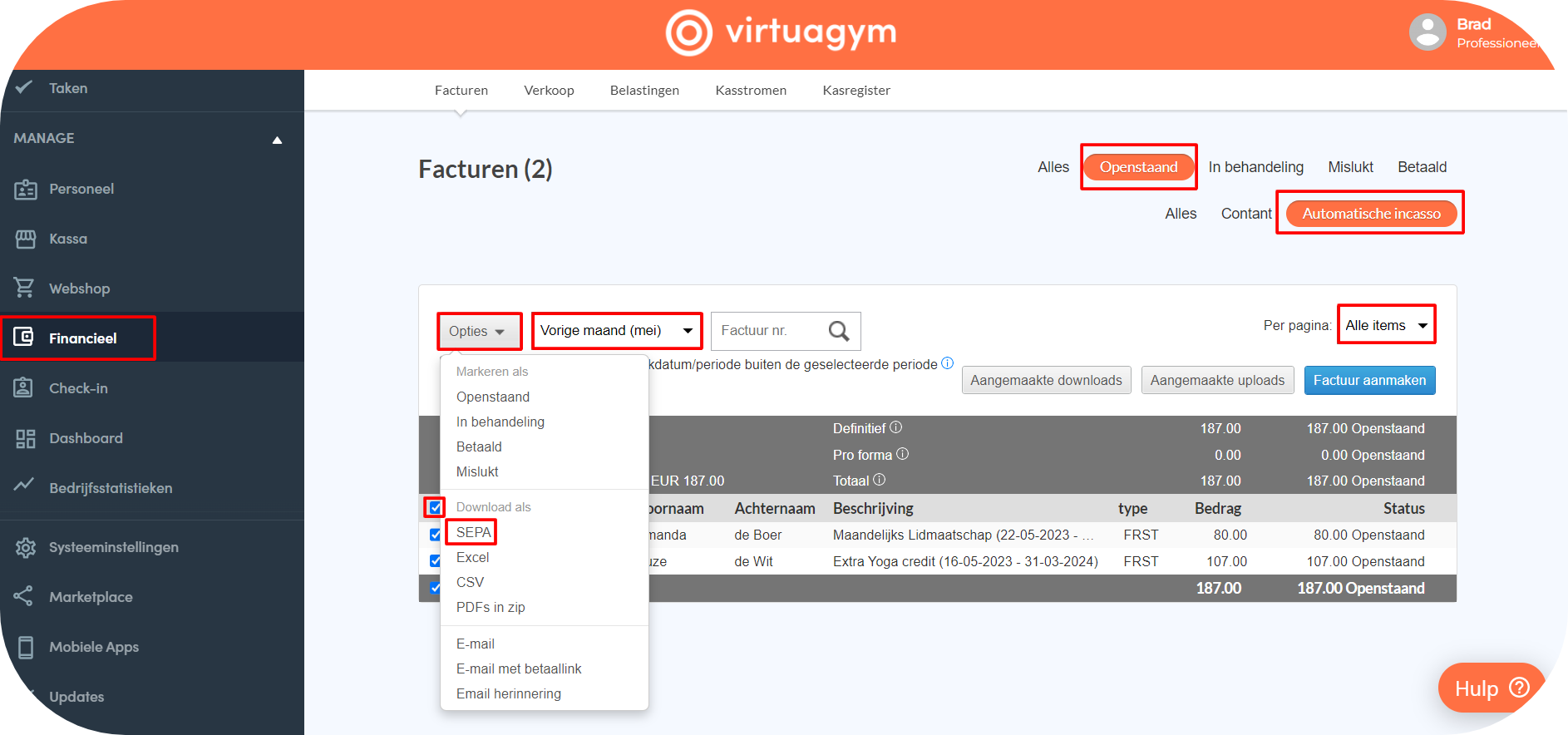
- Klik op "Aangemaakte downloads" en controleer de partij dubbel. Markeer facturen als FRST als het eerste SEPA-batch is, of RCUR voor eventuele volgende SEPA-batches.
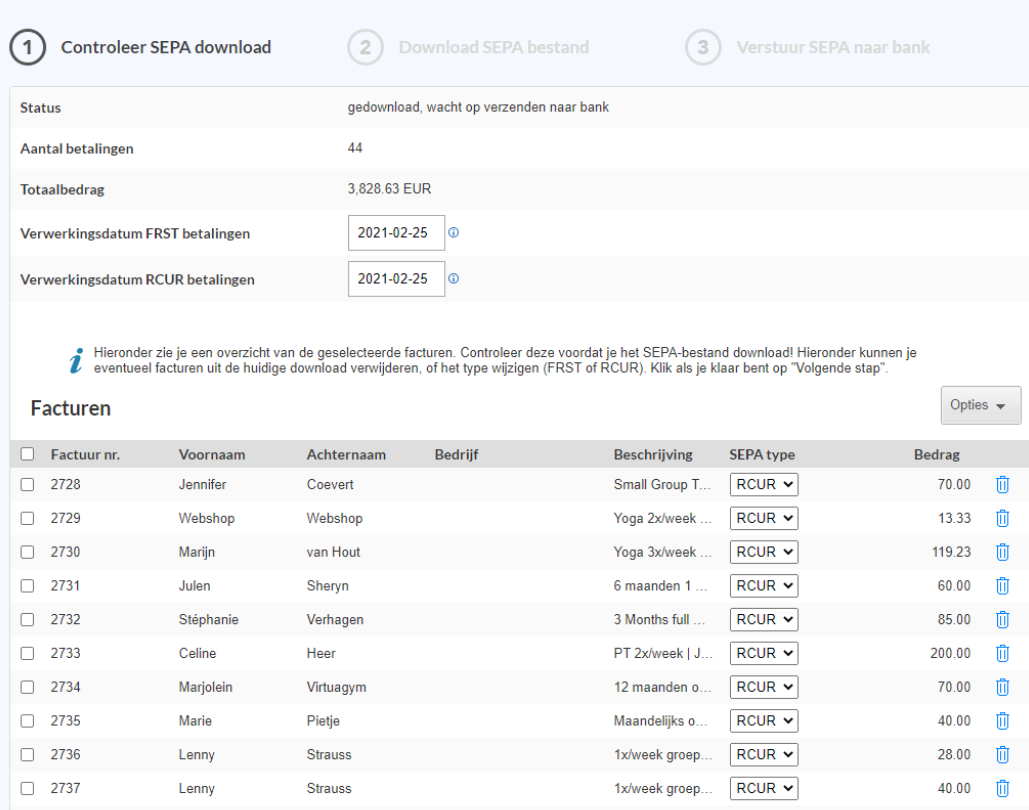
- Klik op "Generate SEPA file" als je klaar bent.
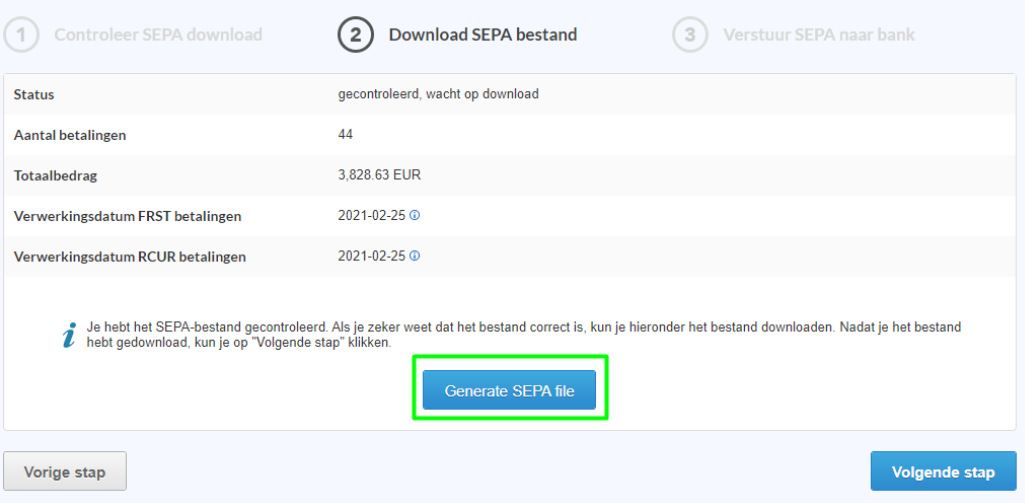
- Stuur het SEPA bestand naar je bank:
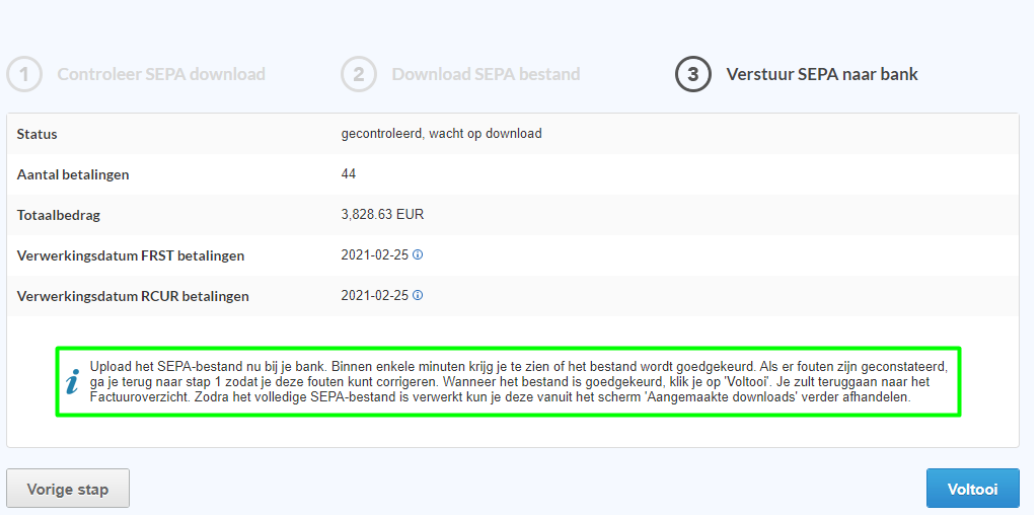
Let op! Klik nog niet op "Voltooien". Dat hoef je pas te doen als je bank het SEPA-bestand heeft goedgekeurd.
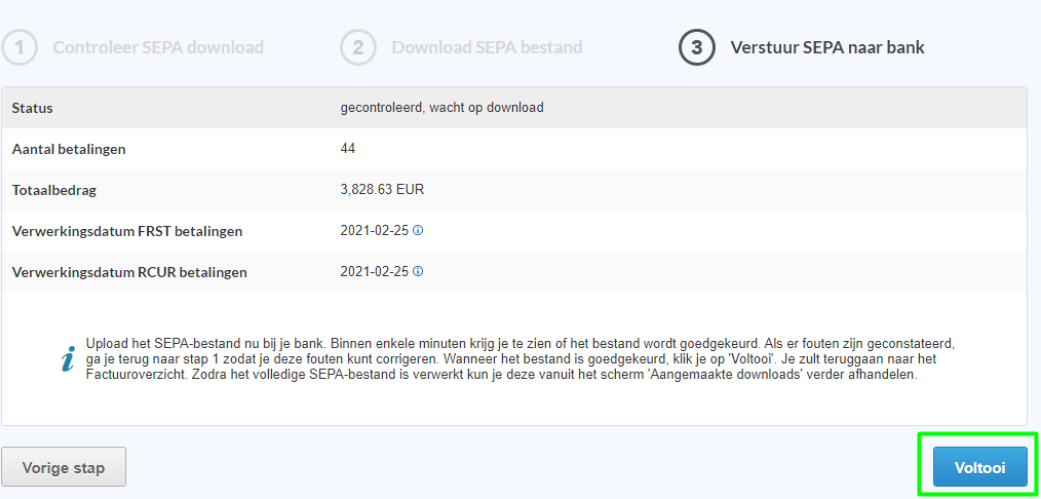
- Upload jouw SEPA-bestand volgens de instructies van je bank. Neem bij twijfel contact op met je bank.
- Als je bank het bestand heeft goedgekeurd, klik je bij "Aangemaakte downloads" op "Voltooien.”
Alle facturen zijn nu gemarkeerd als betaald. Later kun je terugkeren voor de storneringen. We adviseren om hier twee weken na de incasso mee aan de slag te gaan.
Verwerken van storneringen
Storneringen verwerken zonder CAMT bestand
- Ga naar “Financieel.”
- Klik op "Aangemaakte Downloads.”
- Klik op “Resultaat verwerken.”

- Wijzig het resultaat van alle facturen die niet betaald werden en klik op "Volgende stap.”
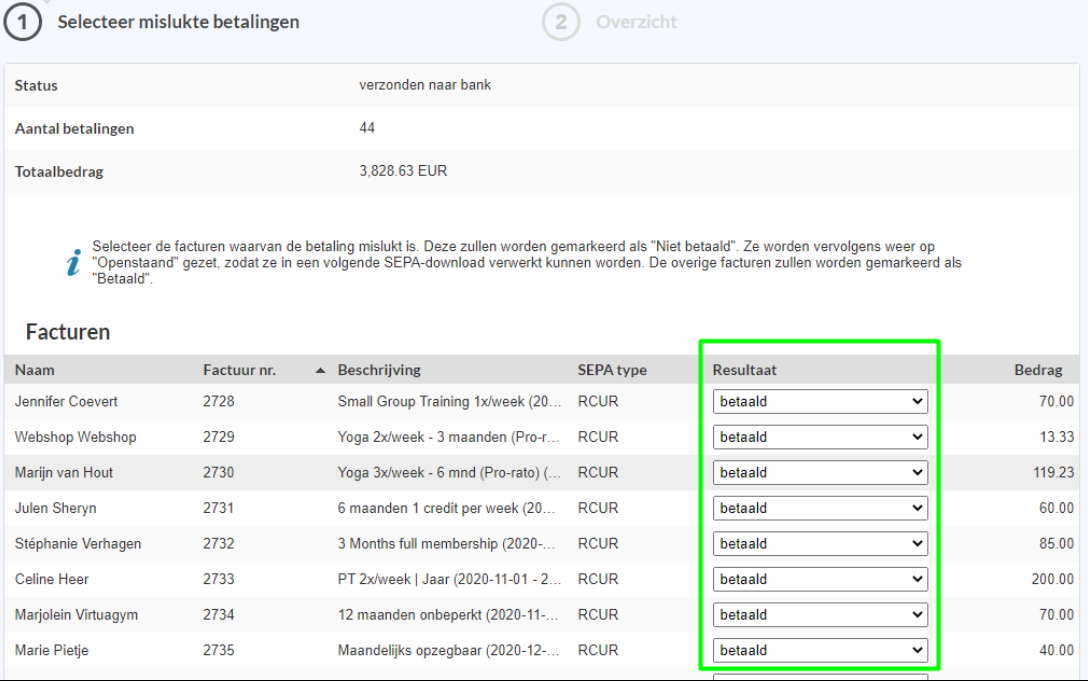
- In dit overzicht zie je hoeveel facturen als betaald zijn aangemerkt. Als dit aantal overeenkomt met het aantal niet betaalde facturen op jouw bankafschriften, klik dan op “Voltooien.” Als je een aantal facturen over het hoofd hebt gezien, gaat je terug en markeert je deze als onbetaald.
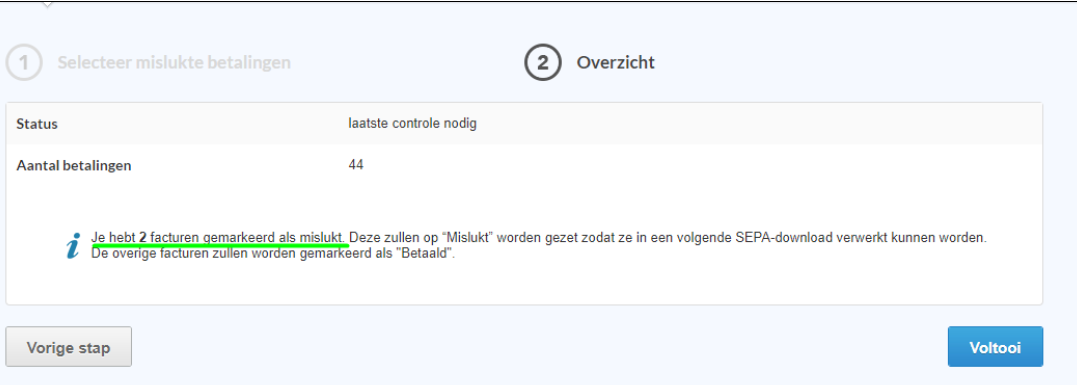
De facturen worden gemarkeerd als "Mislukt" en je kunt de klant een e-mail sturen dat hij een openstaande factuur heeft of hem opnieuw factureren bij de volgende SEPA batch.
Storneringen met een CAMT bestand
Een CAMT-bestand bevat alle betalingen die na de incassering niet zijn gelukt. Je kunt dit bestand opvragen bij je bank. Zorg ervoor dat je de juiste periode kiest voor het CAMT-bestand. Bij voorkeur vanaf de dag van de incasso tot de dag voor je de chargebacks in het systeem verwerkt. Waarom de dag ervoor? Als je de terugboekingen 's ochtends verwerkt, kan het zijn dat een lid de automatische incasso 's middags terugboekt. Daarom is het beter om de dag ervoor te kiezen.
- Ga naar “Financieel.”
- Klik op "Aangemaakte downloads.”
- Klik op "Resultaat verwerken.”

- In tegenstelling tot de bovenstaande optie, laat alles op “Betaald” staan en klik op “Volgende stap.”
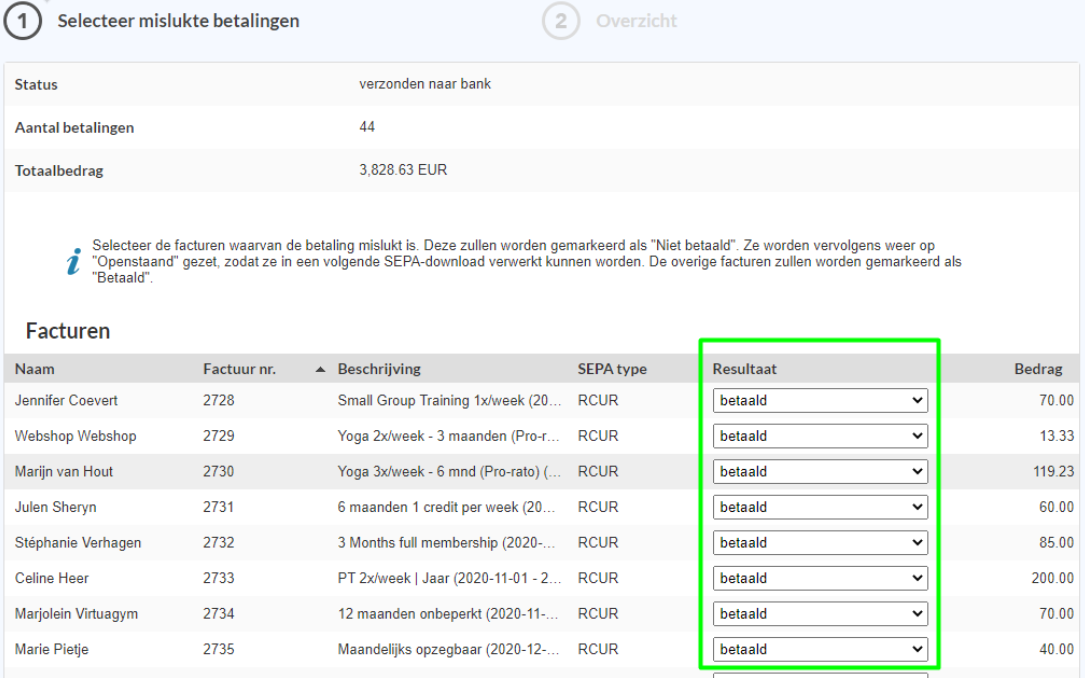
- Uit dit overzicht moet blijken dat er nul facturen als mislukt zijn gemarkeerd. Dit moet altijd nul zijn bij gebruik van een CAMT-bestand. Klik op “Voltooien.”
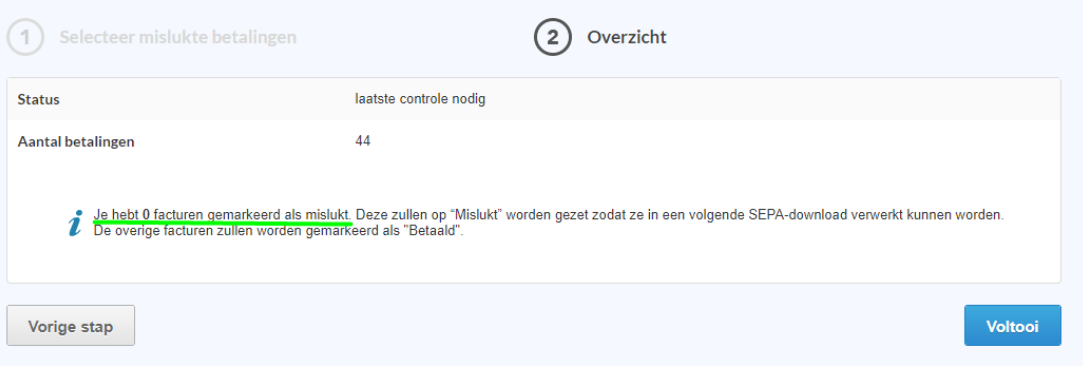
- Upload het CAMT-bestand van je bank.
Zodra jouw bank de SEPA-batch heeft verwerkt, ontvang je een CAMT-bestand. Dit moet de .xml bestandsextensie hebben.
Sla het .xml-bestand op je computer op.
- Klik op "Aangemaakte uploads" in de Financiële module.
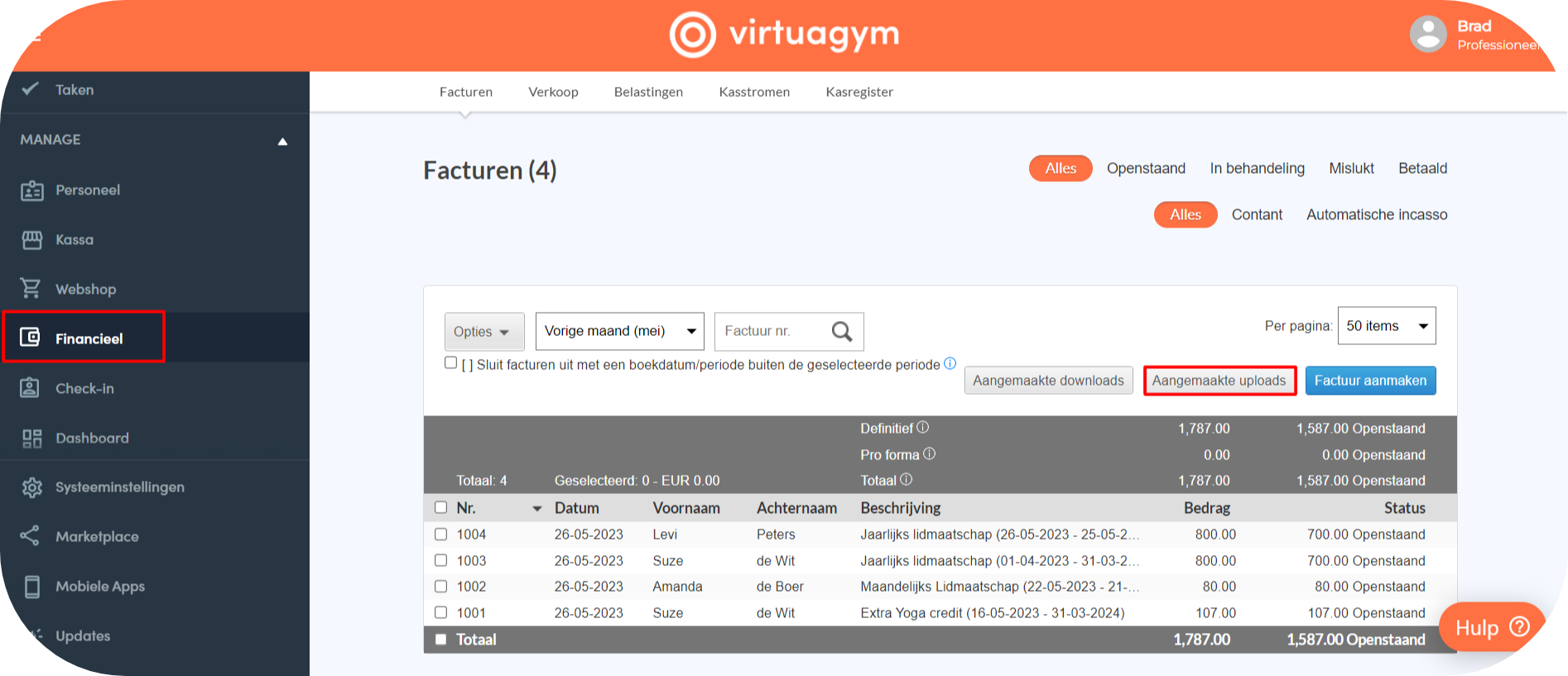
- Upload het CAMT bestand:
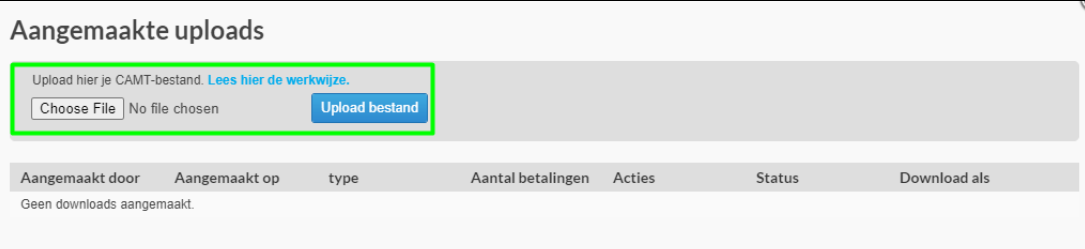
- Klik op "Verzenden" als je de resultaten hebt gecontroleerd.
Let op! Mislukte betalingen worden nu geregistreerd als "Openstaand" en worden in een nieuwe SEPA-batch gedebiteerd.
